Зміст
SHAREit - це мобільний додаток, який використовує революційну технологію для обміну файлами і є прямим конкурентом традиційним методам обміну файлами, таким як Bluetooth, USB або NFC.
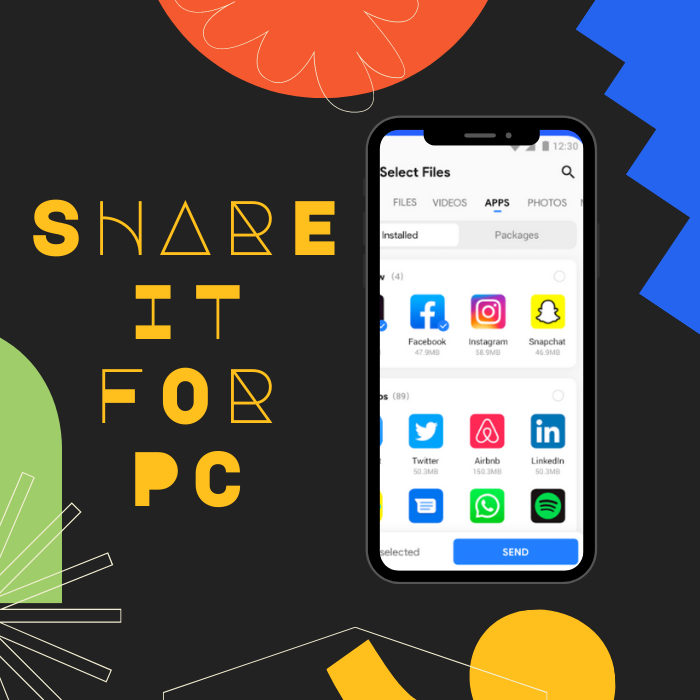
Завдяки технології SHAREit він перевершує своїх попередників, пропонуючи вищу швидкість, ніж Bluetooth, і кращі протоколи безпеки, ніж USB. SHAREit має понад 1,5 мільярда користувачів по всьому світу і входить в топ-10 найбільш завантажуваних додатків на Google Play.
SHAREit - це програма для обміну файлами, яка підтримує багатоплатформне використання, тобто користувачі мобільних телефонів можуть користуватися технологією передачі файлів SHAREit і використовувати інші операційні системи. Програма для обміну файлами SHAREit сумісна з macOS, Android, iOS, Windows Phone і Windows PC.
Інструмент автоматичного відновлення Windows Інформація про систему
Інформація про систему - На вашому комп'ютері зараз встановлено Windows 8.1
- Fortect сумісний з вашою операційною системою.
Рекомендовано: Щоб виправити помилки Windows, скористайтеся цим програмним пакетом: Fortect System Repair. Доведено, що цей інструмент виявляє і виправляє ці помилки та інші проблеми Windows з дуже високою ефективністю.
Завантажити зараз Відновлення системи Fortect
- 100% безпечний, що підтверджено компанією Norton.
- Оцінюються лише ваша система та обладнання.
Нижче наведено мінімальні вимоги до SHAREit для ПК:
- Операційна система: Windows XP, 7, 8, 8.1, 10
- Місце на диску: 6.15MB
- Завантажити за посиланням та на офіційному сайті: //www.ushareit.com/
З SHAREit для ПК вам більше не потрібне активне підключення до Інтернету, щоб обмінюватися файлами з одного пристрою на інший. Єдиний раз, коли вам знадобиться підключення до Інтернету, це під час першого завантаження SHAREit.
Завдяки функції Direct wifi ви можете передавати величезні файли і насолоджуватися безпроблемною передачею даних простим дотиком. Це означає, що SHAREit для ПК усуває вимоги до всіх типів кабелів, Bluetooth-з'єднання і навіть підключення до Інтернету для передачі великих файлів.
Крім того, SHAREit також має функцію файлового менеджера, що робить процес передачі файлів з одного пристрою на інший менш виснажливим. Уявіть, як легко перенести .exe-файл або аудіофайли з iPad на інші мобільні пристрої, що працюють на інших операційних системах, без втрати якості оригінального файлу і без обмежень у розмірі.
Швидкість передачі файлів за допомогою SHAREit може досягати 20 МБ/с, що робить передачу файлів з мобільного телефону або SHAREit для ПК швидким і безпечним процесом. Ви також можете передавати дані на п'ять пристроїв за один раз.
Дані, що зберігаються в додатку SHAREit, захищені за допомогою вбудованого інструменту шифрування фотографій і відео. Це допомагає захистити вашу конфіденційність і запобігає встановленню небажаного програмного забезпечення, яке може містити віруси.
Хоча SHAREit є безкоштовною програмою, додаток пропонує додаткові можливості при підписці на його про-версію.
Сьогодні ви дізнаєтеся, як завантажити безкоштовно SHAREit, встановити та використовувати SHAREit для передачі файлів з ПК.
Як завантажити SHAREit
Ви можете безпечно завантажити SHAREit для ПК .exe файл з офіційного сайту за адресою ushareit.com.
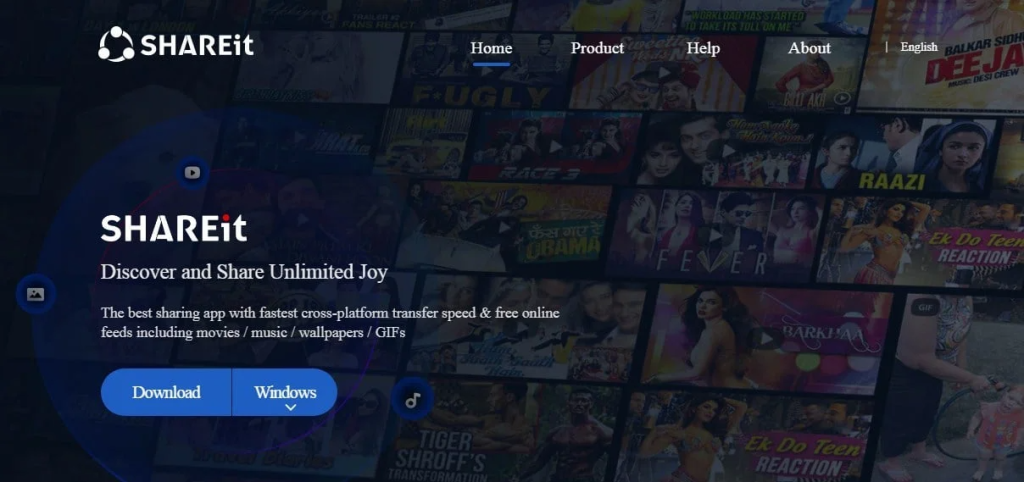
Виберіть бажану операційну систему ( в даному випадку, Windows) і натисніть Завантажити, щоб завантажити SHAREit. Коли файл буде завантажено, натисніть на нього, щоб почати інсталяцію.
Встановлення SHAREit
У випадаючому меню виберіть свою операційну систему, клацніть, і завантаження почнеться.
Коли ви натиснете на нього, відкриється ще одне вікно, де ви зможете вибрати, куди ви хочете зберегти інсталяційний файл на вашому комп'ютері. У цьому випадку ми використовуємо папку Marko на диску (C:)
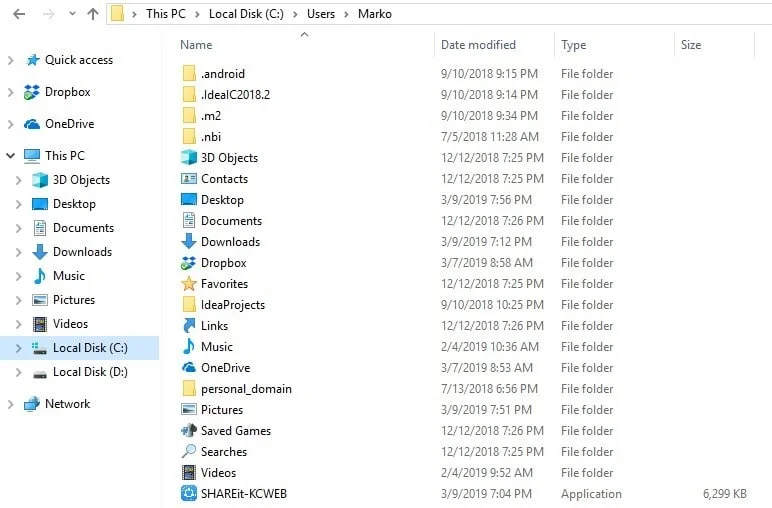
Коли завантаження завершиться, натисніть на маленьку стрілку на зображенні і виберіть опцію "Показати в папці", яка приведе вас до файлу інсталяції.
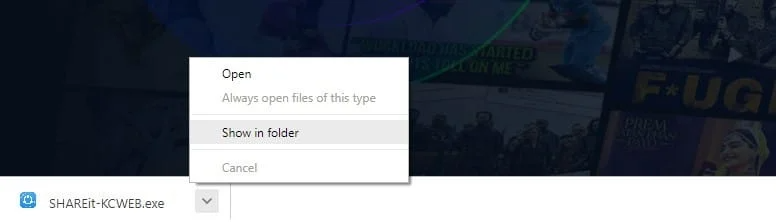
Натисніть на файл SHAREit тут, і встановлення розпочнеться.
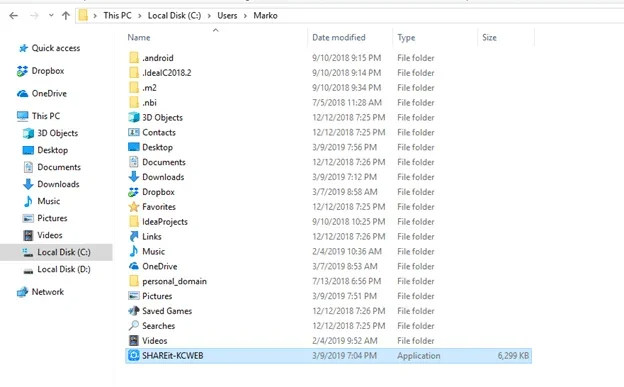
З'явиться попередження про безпеку з проханням підтвердити рішення про запуск файлу. Це стандартна процедура для Windows, тому не хвилюйтеся і натисніть "Виконати".
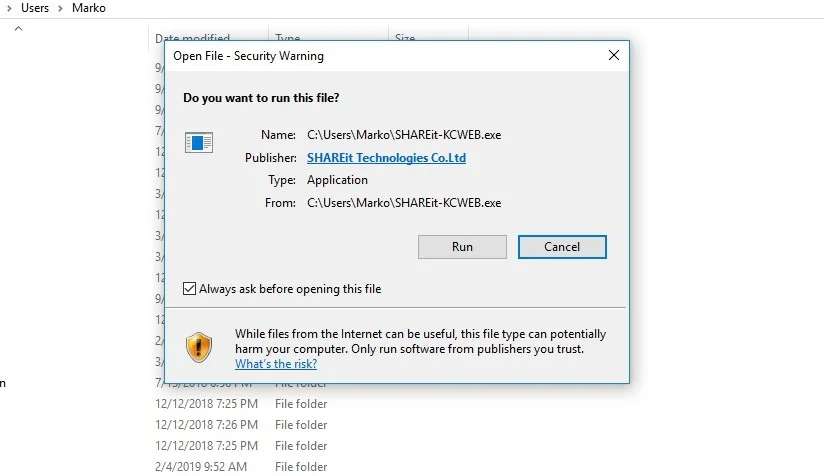
З'явиться ще одне спливаюче вікно з проханням дозволити програмі вносити зміни на вашому пристрої, і тут вам слід натиснути "Так", щоб продовжити.
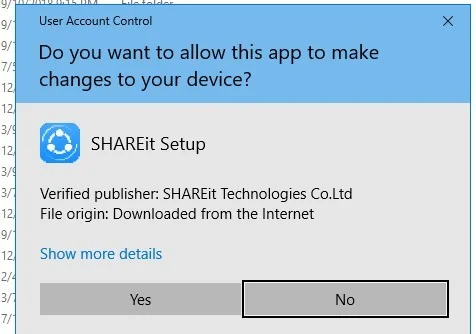
Після того, як ви натиснете "Так", з'явиться ще одне вікно, де вас попросять прочитати і прийняти або відхилити ліцензійну угоду. Ще одна стандартна процедура, і тут ми натискаємо "Прийняти".
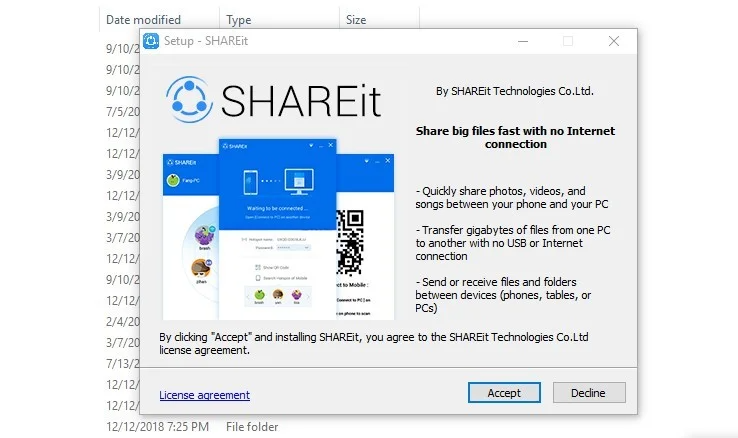
Після того, як ви приймете ліцензійну угоду, вам буде запропоновано вибрати місце, куди ви хочете зберегти щойно інстальовану програму. За замовчуванням система автоматично вибере папку Program Files на диску C, але ви можете змінити її, якщо бажаєте зберегти програму на іншому диску або в іншій папці.
Після цього слід натиснути "Далі" і поставити галочку "Зберегти ярлик на робочому столі".
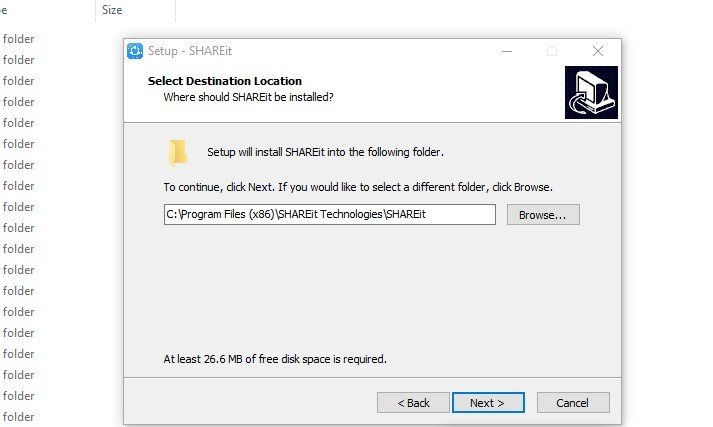
Встановлення буде завершено в найкоротші терміни, і на вашому робочому столі має з'явитися ярлик SHAREit, якщо ви позначили цю опцію.
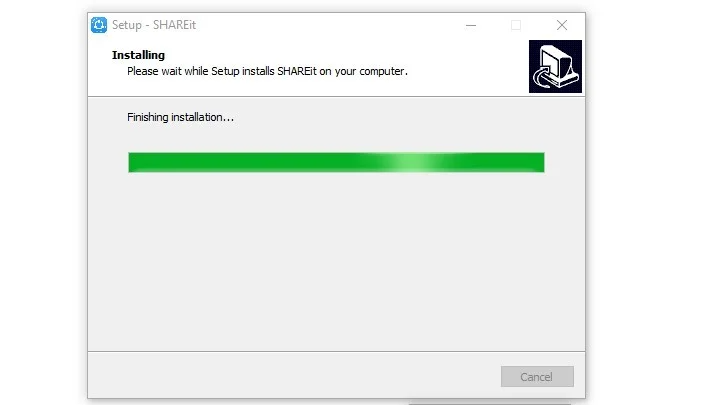
Натисніть "Готово" на останньому спливаючому вікні майстра встановлення, і програма запуститься.
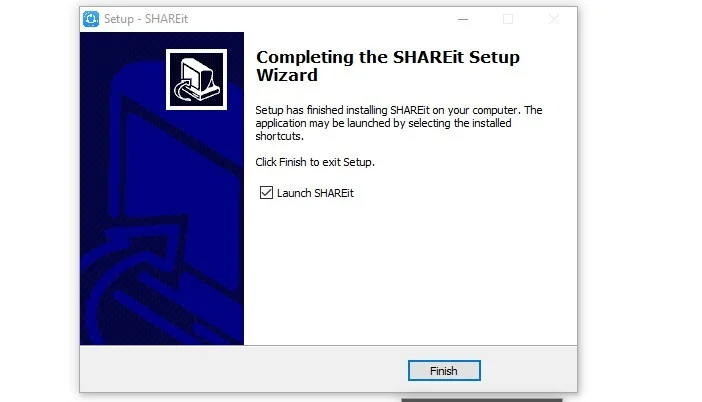
Нарешті, вас попросять прочитати і прийняти політику конфіденційності SHAREit, ще одна стандартна процедура, тому просто натисніть "Прийняти" тут. І це все!
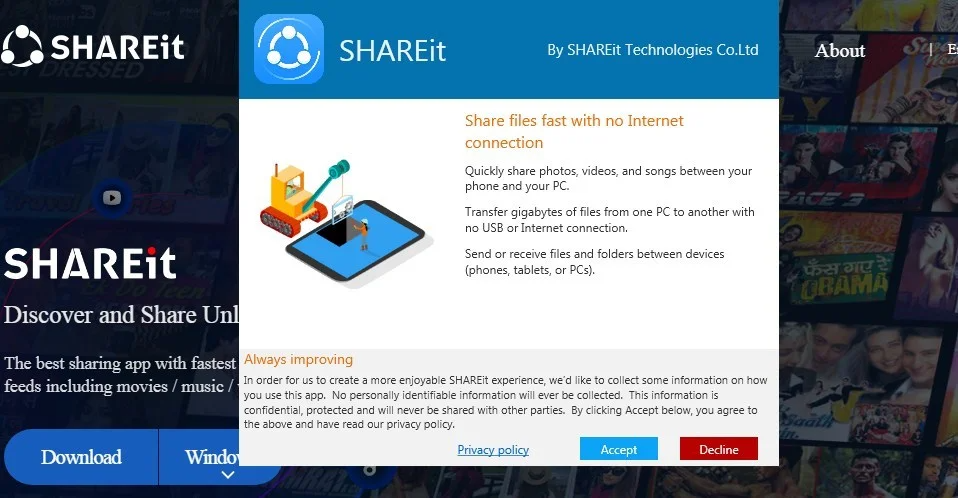
Вітаємо - ви офіційно встановили SHAREit на свій комп'ютер. Настав час його використовувати!
Налаштування SHAREit
Тепер, коли ви встановили програму, ви нарешті можете скористатися всіма її фантастичними можливостями. Спочатку інтерфейс програми повідомляє, що ваш комп'ютер очікує на підключення до інших пристроїв.
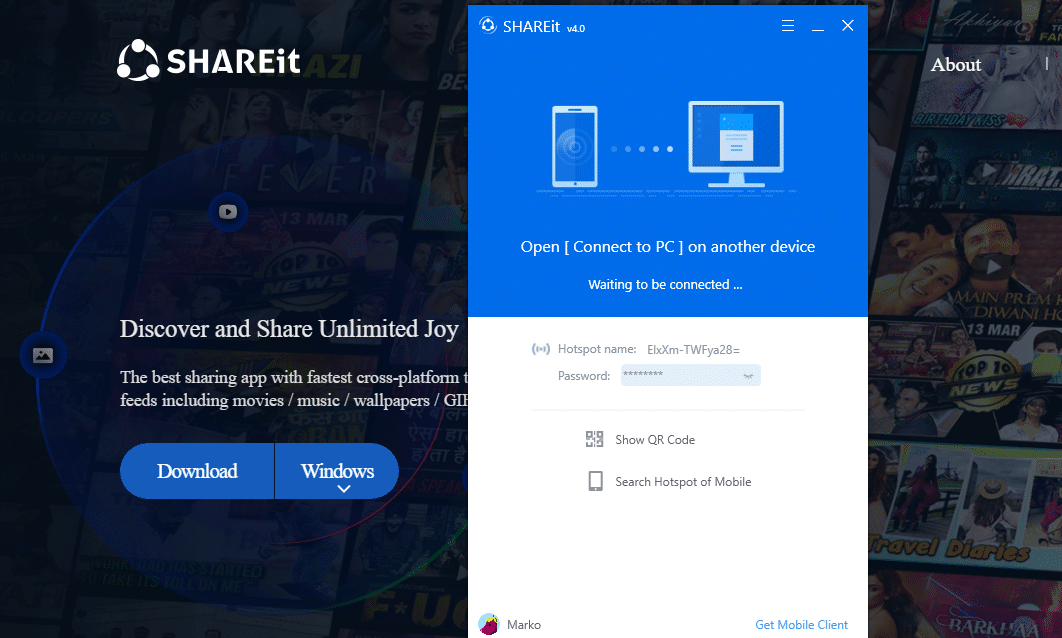
У правому верхньому куті ми маємо іконку меню ( горезвісний значок "Гамбургер" з трьома lines), за допомогою яких ви можете налаштувати такі речі, як ваше ім'я, пароль до точки доступу, аватар і папку, куди ви хочете отримувати файли.
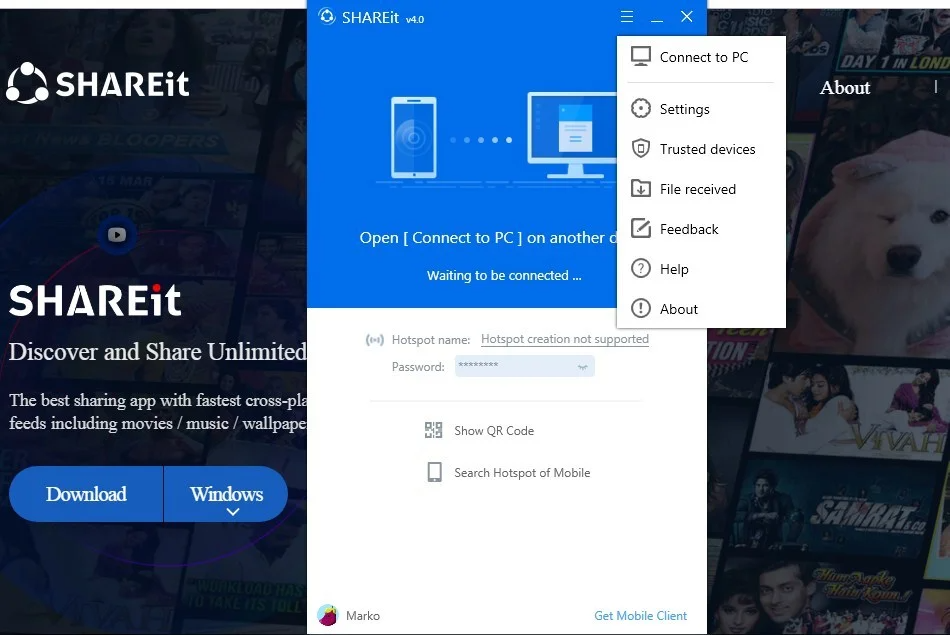
Просто натисніть на меню і перейдіть до Налаштування щоб все це влаштувати.
Крім того, ви можете отримати доступ до опцій "Довідка", "Про програму" та "Зворотній зв'язок", які допоможуть вам орієнтуватися в програмі, а також до опції "З'єднати з ПК", яку можна використовувати для з'єднання двох окремих комп'ютерів.
У більшості випадків ваша точка доступу має працювати нормально, і ви можете підключати пристрої.
"Створення хот-спотів не підтримується."
Якщо створення хот-споту з якихось причин заблоковано, ви можете усунути проблему, виконавши такі дії:
- Переконайтеся, що ваш wifi адаптер увімкнено, якщо ви використовуєте ноутбук
- Далі перейдіть до Панель управління , Диспетчер пристроїв відкриваємо вікно Мережеві адаптери клацніть правою кнопкою миші на вашому wifi адаптері та виберіть " Увімкнути ."
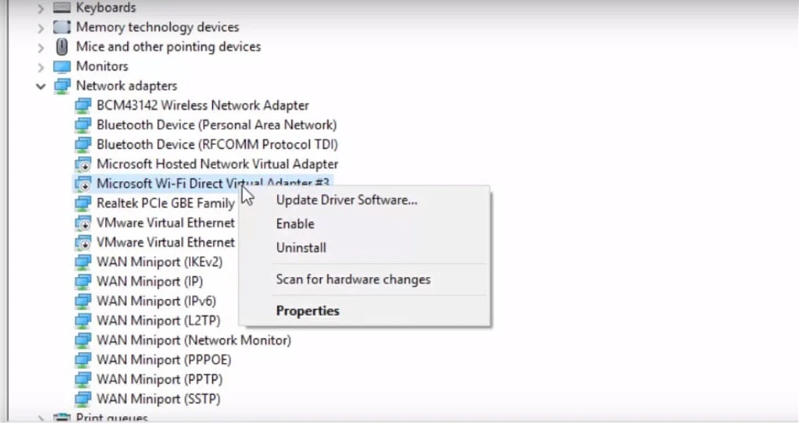
Тепер ваша точка доступу повинна працювати, а якщо ні - велика ймовірність того, що ви використовуєте старий комп'ютер, на якому немає драйверів Wi-Fi, і тому ви не можете створити точку доступу.
Після того, як ви все налаштували, ви можете почати передавати файли між вашими пристроями безпосередньо! Цей процес відносно простий, і ми проведемо вас через нього на прикладі використання телефону Android для підключення до нашого ПК і передачі зображення.
Обмін файлами та передача даних за допомогою SHAREit
Після виконання вищезгаданих кроків ваш SHAREit для ПК має бути готовий до роботи, тож тепер вам слід перейти на інший пристрій (мобільний телефон, планшет, інший ПК) і завантажити/встановити SHAREit. У нашому випадку ми використовуємо телефон Android, тож завантажимо додаток SHAREit безпосередньо з Google Play:
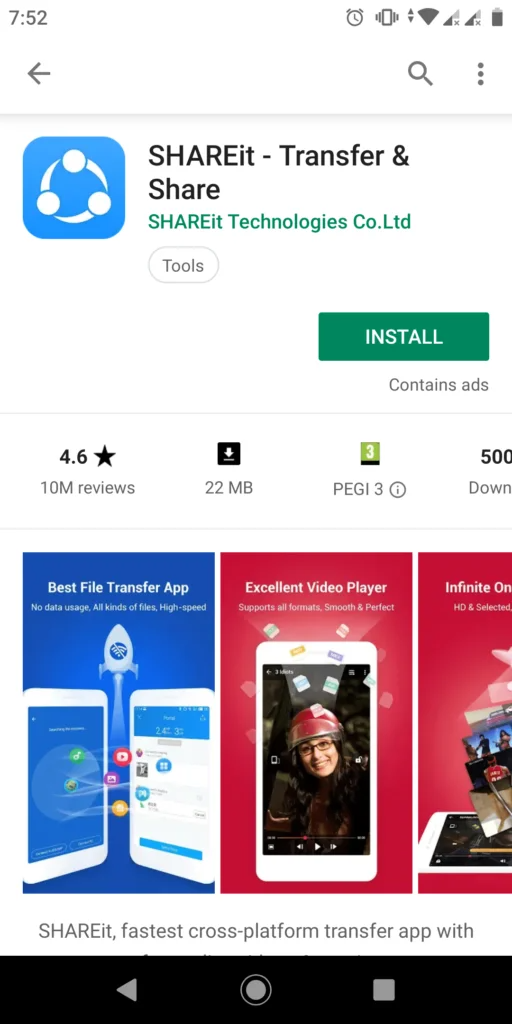
Після успішного встановлення SHAREit знайдіть іконку програми на вашому телефоні та запустіть її. З'явиться вікно програми, натисніть "Старт", щоб розпочати роботу.
Після того, як ви натиснете кнопку "Почати", встановіть своє ім'я користувача та аватар, як показано нижче:
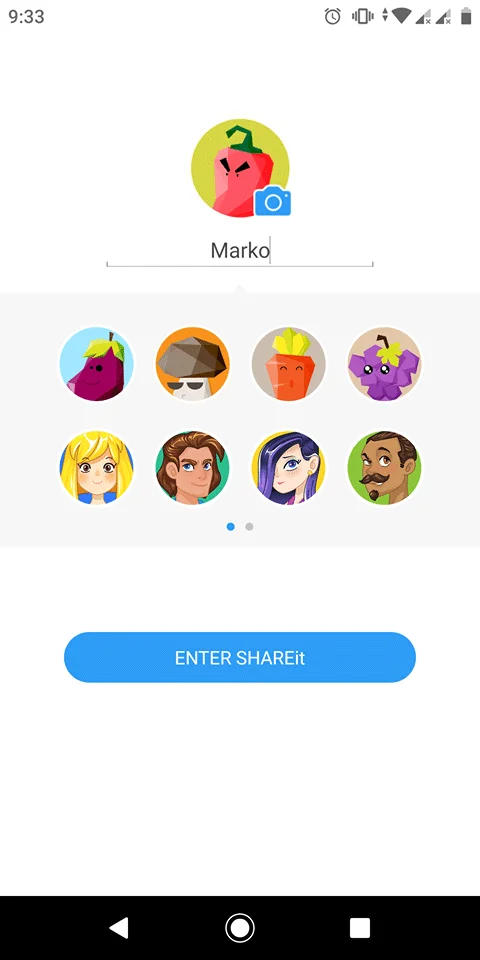
Після запуску програми натисніть на квадратний значок у верхньому правому куті домашньої сторінки, і ви побачите опцію "Підключити ПК". За допомогою цієї опції ми можемо підключити наш телефон до комп'ютера.
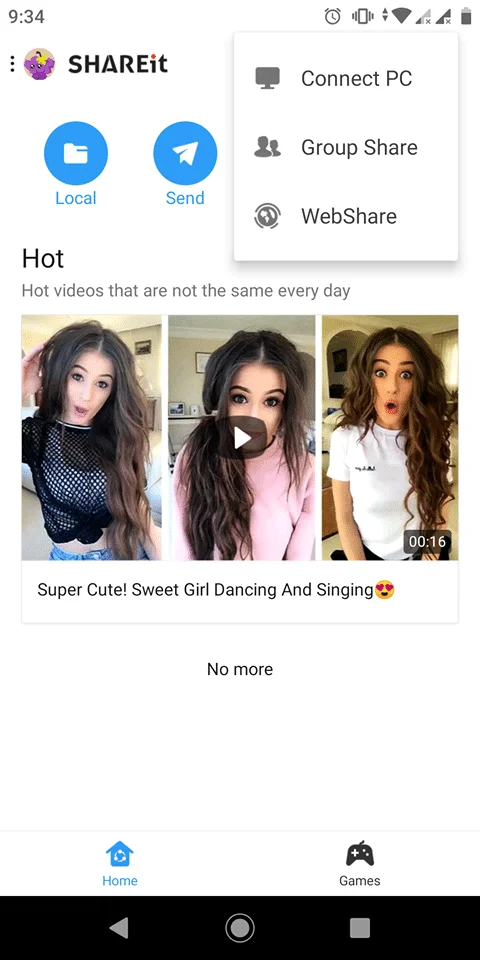
Після натискання на кнопку "Підключитися до ПК" нам буде запропоновано два варіанти: ви можете вибрати, чи хочете ви шукати мобільну точку доступу або сканувати код з вашого комп'ютера. Це дуже важливо; у вас повинна бути відкрита програма SHAREit на вашому комп'ютері та телефоні.
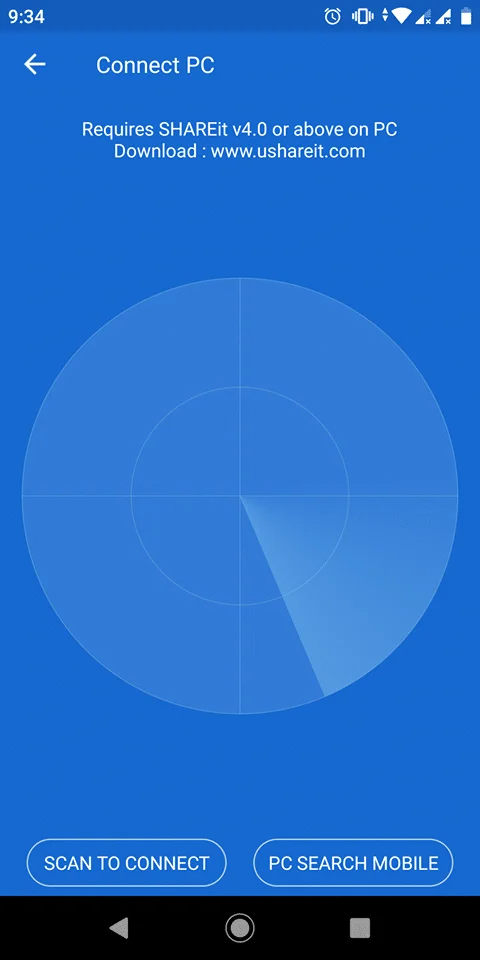
Отже, якщо ви виберете опцію "ПК ПОШУК МОБІЛЬНОГО", ви скануватимете місцевість, шукаючи точку доступу ПК, і водночас виберете опцію пошуку мобільного телефону на вашому SHAREit для ПК.
Телефон:
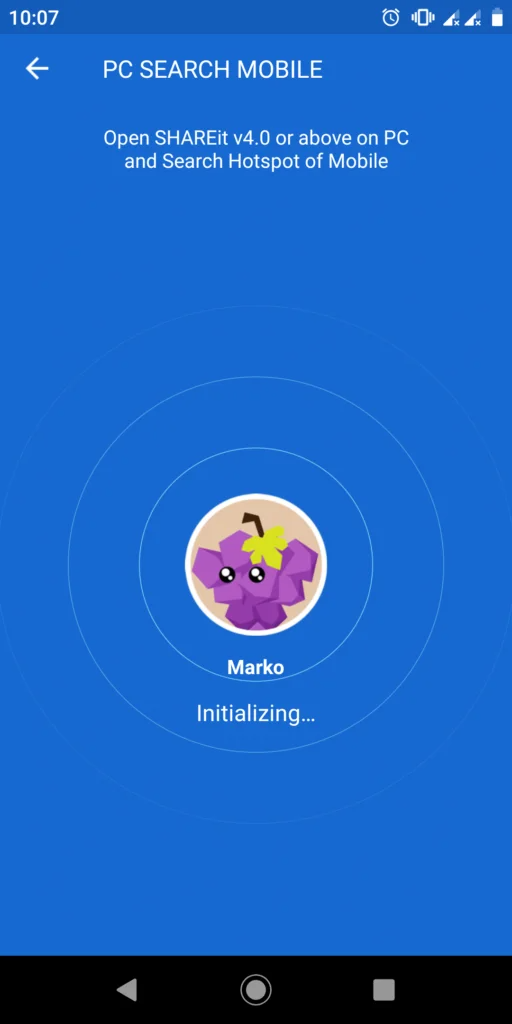
Комп'ютер:
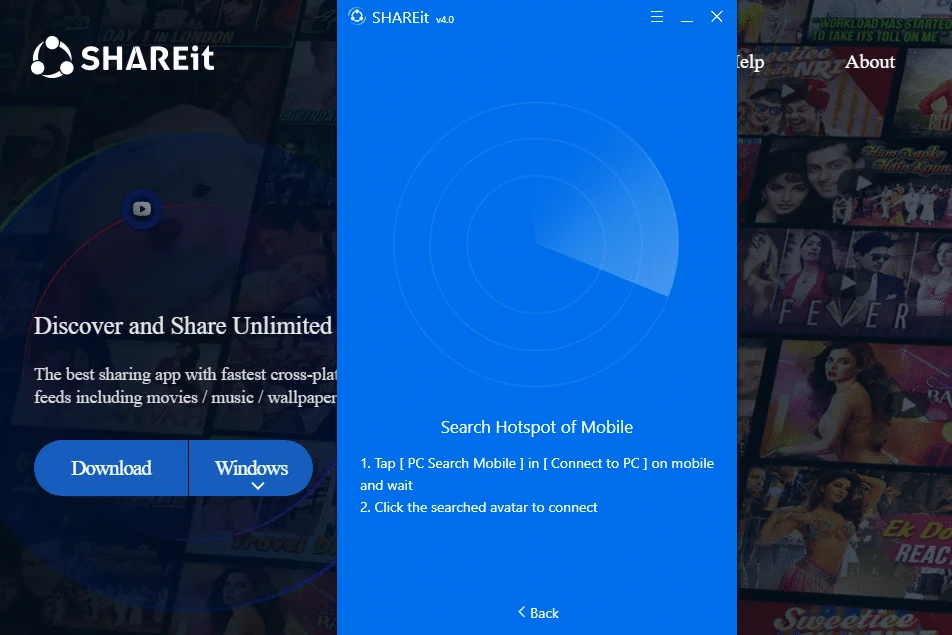
Однак, якщо ви виберете опцію "SCAN TO CONNECT" на телефоні та "Scan QR code to connect" на SHAREit для ПК, то ваші екрани будуть виглядати так, і вам потрібно буде відсканувати код, щоб з'єднати два пристрої:
Телефон:
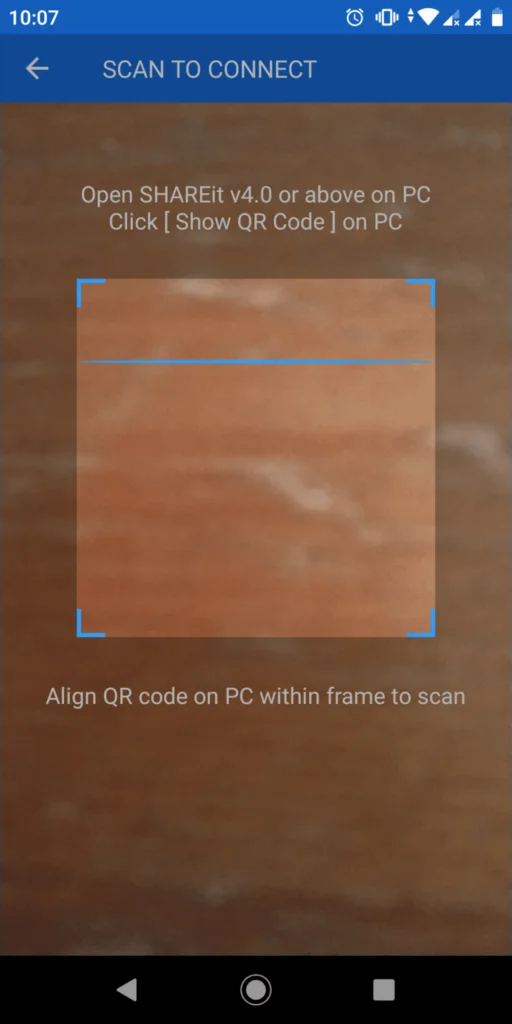
SHAREit для ПК:
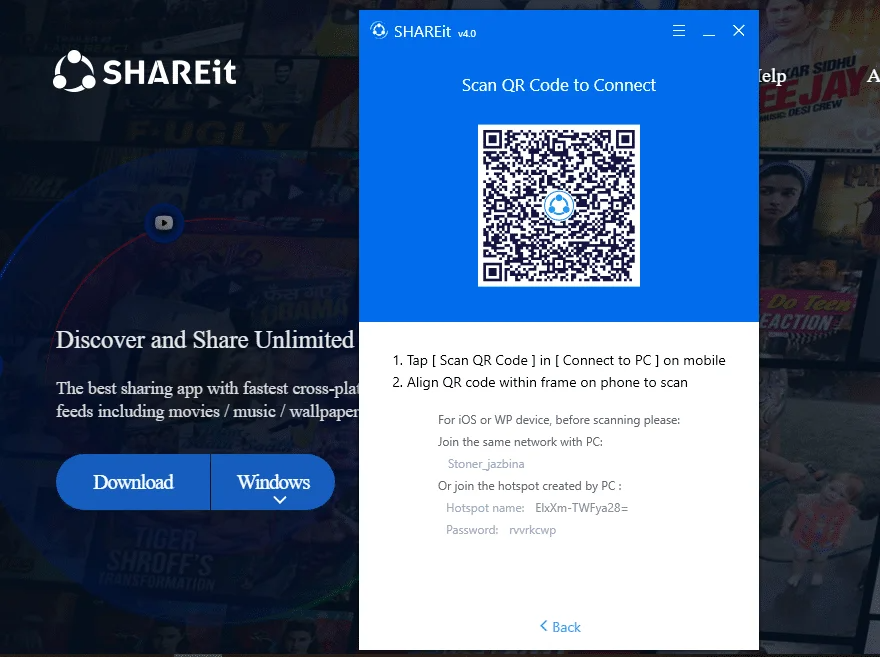
Після з'єднання пристроїв ви можете офіційно обмінюватися файлами між ними.
Процес досить стандартний: виберіть файл, який ви хочете передати, і натисніть на нього! Інтерфейс майже ідентичний на обох пристроях, і у вас не виникне проблем з пошуком того, що вам потрібно:
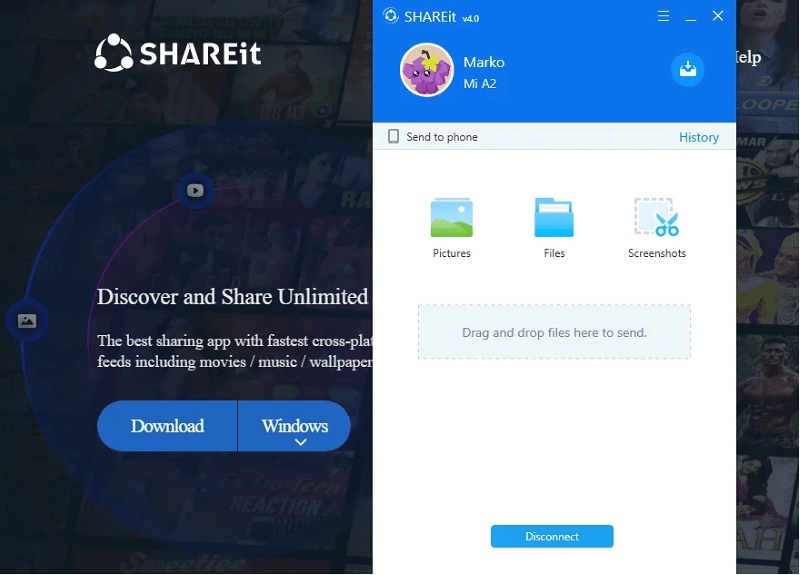
...а на вашому телефоні це буде виглядати приблизно так:
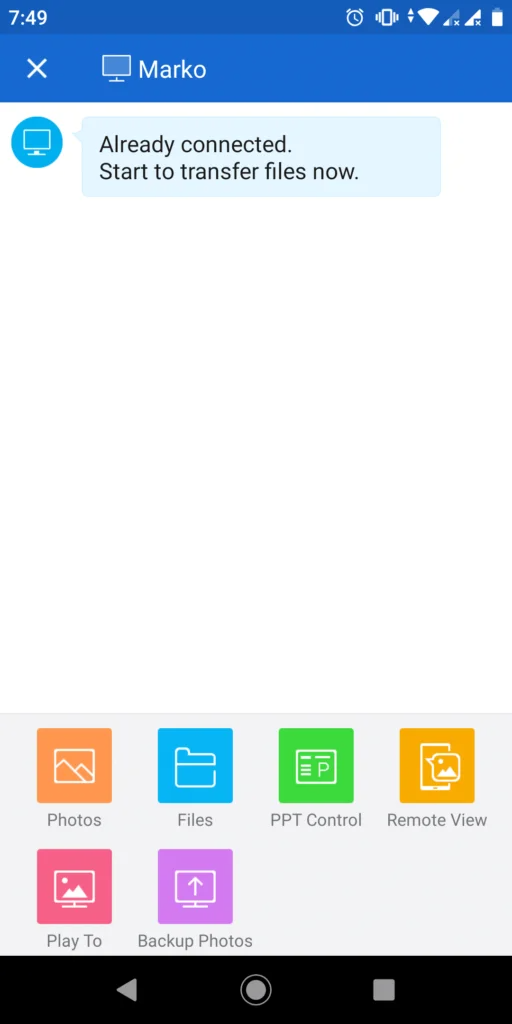
І це майже все!
Ви офіційно з'єднали свій телефон і комп'ютер без Інтернету, і тепер можете передавати будь-які файли з телефону на комп'ютер. Виберіть файли, які ви хочете передати, і перетягніть їх на комп'ютер.
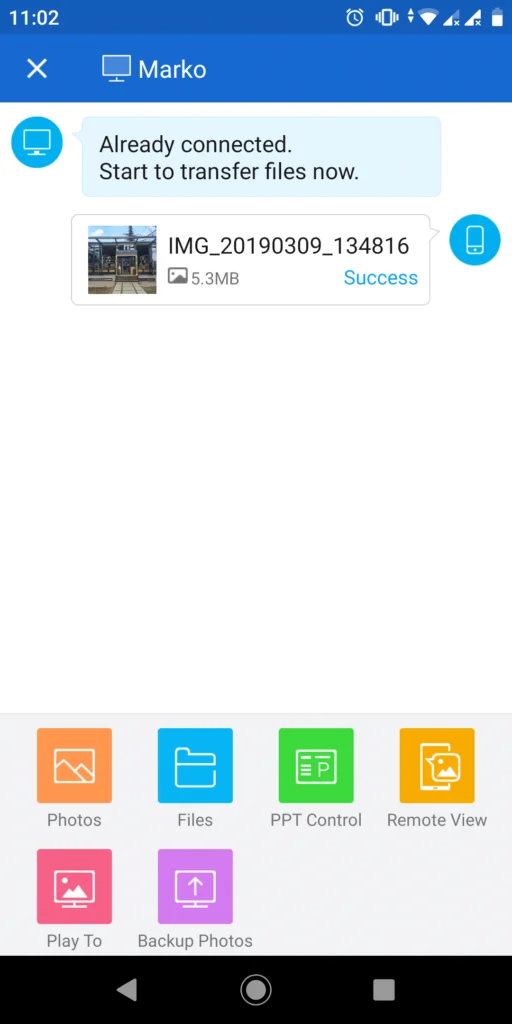
Коли ви надсилаєте фотографію з телефону, вона з'явиться на екрані вашого комп'ютера і буде збережена в папці, яку ви виберете в меню "Налаштування" під час налаштування.
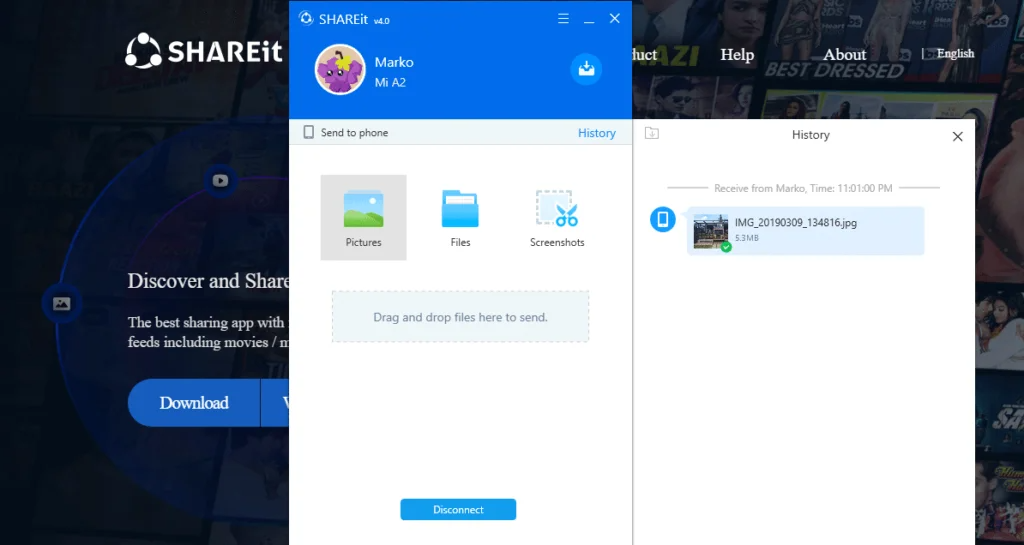
Ну, ось і все.
Тепер ви повністю готові до використання SHAREit та його можливостей на вашому комп'ютері. Не соромтеся користуватися інструментом якомога частіше, адже він безкоштовний. Щасти вам!

